Cloud Sync du Synology NAS arrête de se synchroniser avec des lecteurs cloud tels que Google Drive, Backblaze, OneDrive, Box, etc. avec le mauvais message que la synchronisation est «à jour» même quand elle ne l'est pas. J'en ai été victime et si cela vous arrive, voici la solution.
Si vous avez suivi mes guides, j'ai récemment ajouté Synology DS918 + à ma configuration de maison intelligente. Il a très bien fonctionné en tant que compagnon de mon Docker Media Server.
J'ai configuré l'application Cloud Sync sur Synology pour sauvegarder automatiquement mes fichiers sur un lecteur cloud (Google Drive) pour une sauvegarde externe. Le problème était qu'après un certain temps de synchronisation, Cloud Sync disait «à jour» et arrêtait la synchronisation. Apparemment, cela semble également être un problème avec Cloud Station. CloudSync ne reprend jamais la synchronisation et vos fichiers ne sont pas synchronisés.
Synology CloudSync à jour – pas de synchronisation
Documentation et support existants
Qu'est-ce que Synology Cloud Sync?
Synology CloudSync sur une synchronisation transparente de vos données privées stockées sur Synology NAS vers plusieurs services de cloud public, y compris Google Drive, Backblaze, OneDrive, Dropbox, et plus encore. Il permet une synchronisation unidirectionnelle ou bidirectionnelle.
En recherchant dans les forums, aucune correction évidente n'a été trouvée. Pour une raison quelconque, Synology n'a pas encore corrigé cela. Dans leurs réponses de soutien, ils citent leur livre blanc, qui montre ce qui suit.
Pour un temps de réponse et des performances optimales, nous recommandons les paramètres suivants.
- ARM monocœur: synchronisez jusqu'à 15 000 fichiers
- ARM double cœur: synchronisez jusqu'à 50 000 fichiers
- Intel Atom double cœur: synchronisez jusqu'à 150 000 fichiers
- Intel Atom quadricœur: synchronisez jusqu'à 200 000 fichiers
Mon DS918 + est doté d'un processeur quadricœur à 1,5 GHz, en rafale jusqu'à 2,3 GHz. Il ne devrait donc avoir aucun problème avec jusqu'à 200 000 fichiers. Ce n'était pas le cas. Je synchronisais seulement 20 000 fichiers et il cesserait toujours de se synchroniser après un certain temps.
Correction de Synology CloudSync ne se synchronisant pas avec un message «à jour»
Voici donc ma solution pour les problèmes de synchronisation CloudSync. Lorsque l'application CloudSync a calé avec un message «à jour», j'ai essayé de redémarrer et Voila !, la synchronisation a repris.
Mais vérifier en permanence et redémarrer le NAS n'est pas une solution idéale. De plus, vous ne devriez pas redémarrer votre NAS fréquemment de toute façon.
Au lieu de cela, ce qui a fonctionné pour moi a été d'arrêter l'application CloudSync tous les soirs et de recommencer après quelques minutes. Voici comment faire.
1. Définissez une tâche pour arrêter la synchronisation avec le cloud
Sur le Diskstation Manager, accédez à Panneau de configuration->Planificateur de tâches et créer un Tâche planifiée pour un service comme indiqué ci-dessous.

Créer un service de tâches planifiées sur Synology DSM
dans le Général , spécifiez un nom pour votre tâche (par exemple, CloudSync Stop) et passez à l'onglet suivant.

Synology DSM – Créer une tâche (onglet Général)
dans le Programme onglet spécifiez un horaire qui vous convient. J'arrête mon CloudSync à 22 h tous les soirs, comme indiqué ci-dessous.

Synology DSM – Créer une tâche (onglet Planification)
Enfin, dans le Paramètres des tâches onglet, choisissez Aire d'autoroute et vérifiez l'application Cloud Sync dans la liste des packages.
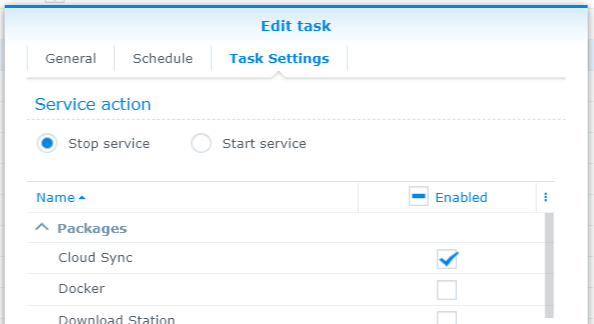
Synology DSM – Créer une tâche (onglet Paramètres)
2. Définissez une tâche pour démarrer Cloud Sync
Ensuite, suivez les mêmes étapes mais cette fois dans le Paramètres des tâches onglet choisir Démarrer le service et vérifiez l'application Cloud Sync dans la liste des packages.
Comme indiqué ci-dessous, je démarre mon application Cloud Sync 5 minutes après l'avoir arrêtée.

Synology DSM – Démarrer le service de synchronisation dans le cloud
C'est ça. Cloud Sync doit s'arrêter et démarrer tous les jours et la synchronisation doit reprendre.

Synology Cloud Sync Synchronisation des fichiers après le redémarrage
Dernières pensées
Il y a quelques inconvénients. Tout d'abord, comme je l'ai déjà dit, il s'agit d'une solution de contournement et non d'une solution au problème réel. Ensuite, vous perdez évidemment quelques minutes lorsque le service Cloud Sync est désactivé. Enfin, si la tâche d'arrêt se déclenche pendant que vous êtes en train de transférer un fichier, vous risquez de perdre ce fichier et devrez resynchroniser le fichier. Ce n'étaient pas des problèmes majeurs dans mon cas et ne devraient pas être la plupart des gens.
Donc, si votre Synology NAS Cloud Sync ou Cloud Station cesse de se synchroniser avec un faux message «à jour», j'espère que ces étapes vous aideront à contourner le problème.
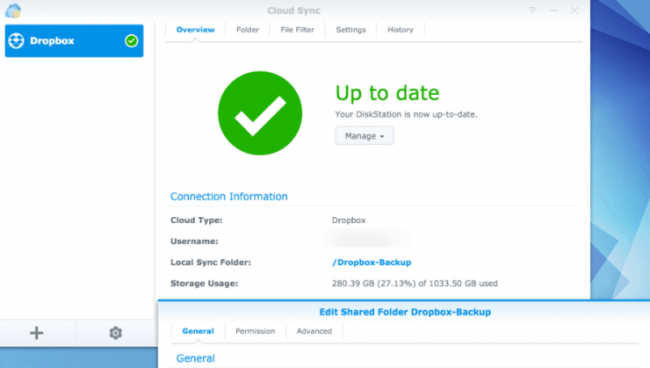
Bonjour,
Malheureusement, chez moi cela ne fonctionne pas.
Bien sincèrement.
YL